iphone怎么把照片导入电脑
2023-06-13 346用iPhone拍的照片,要如何传送到电脑上呢?其实方法有非常多种,使用USB连接线,连接到电脑后,开启“iTunes”同步资料夹,还是开启“iPhoto”汇入照片,还是开启“预览程式”只汇入某一些照片等等。或者,不用传输线的方式,利用苹果推出的iCloud,设定好之后,用iPhone拍的照片会自动上传到iCloud,然后同步到iPhoto或Aperture里。
iphone怎么把照片导入电脑
1.将苹果手机插上USB、直接连接电脑。在手机提示允许此设备访问照片和视频的时候,在iphone手机上点击【允许】;
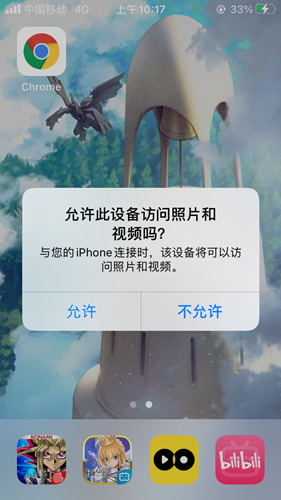
2.同时电脑也会跳出相应的选项,我们这时候在电脑上选择【导入视频和照片】;
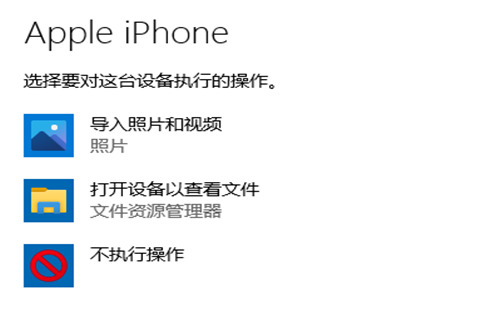
3.这时候如果连接不正常就会跳出以下提示,我们只要重新再插一次usb,正确进行之前的步骤就可以了;
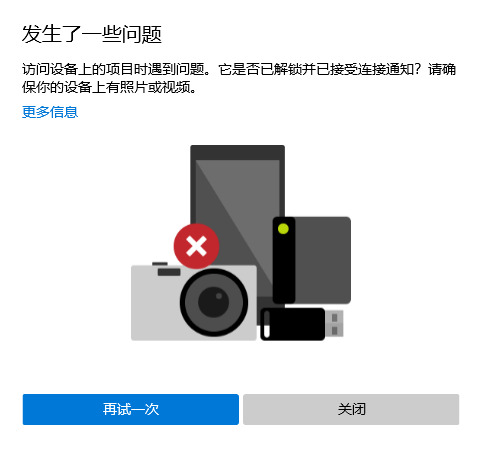
4.当步骤正常以后,电脑会直接显示所有苹果手机里保存的照片(不含最近删除),然后我们首先更改要保存的照片路径,点击【更改目标】;
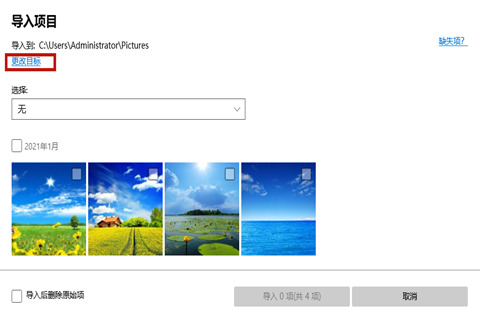
5.这时候将保存路径更改为自己预先设置的文件夹,然后点击【将此文件夹添加到图片】;
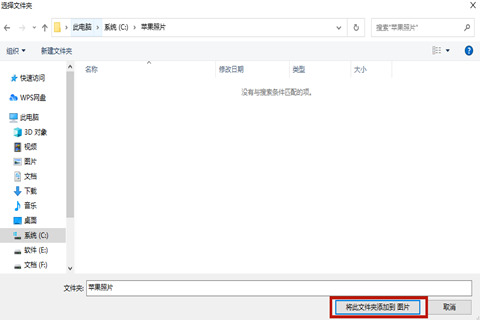
6.之后选择自己想要保存到电脑的照片,点击【导入】,所有图片就会自动保存到电脑当中了;
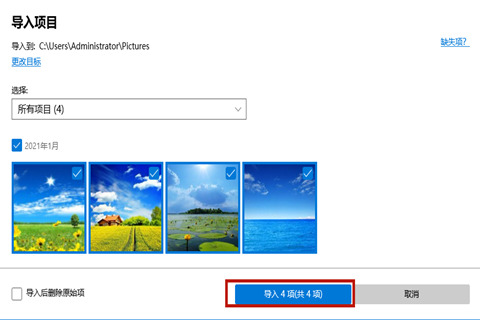
7.打开之前选择的保存文件夹位置,就可以发现照片已经全部传到电脑上了。
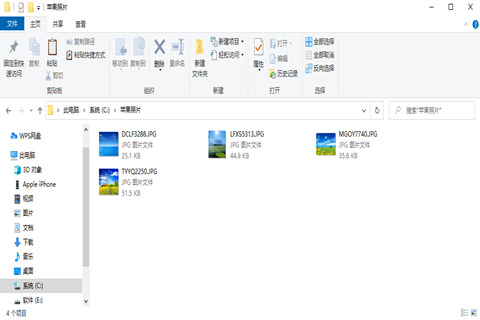
相关资讯
查看更多-

IT之家 iOS / 安卓版 8.99.6 发布:率先上线 HDR / Live 实况照片双支持,照亮你的美,让精彩不定格!
-

疑似苹果 iPhone 17 背板照片曝光:摄像单元水平横置
-

部分 iPhone 用户 升级iOS 18 后,照片应用无法保存编辑后图片
-

iOS 18.2 支持删除 App Store 应用商店、Safari 浏览器、相机、照片等预装应用
-

"阿里一张照片背后:马云首富之路,原来藏着这些温暖与坚持"
-

微信iOS最新版上线:iPhone用户可在朋友圈发实况照片了
-

iPhone微信朋友圈可以发实况照片啦!
-
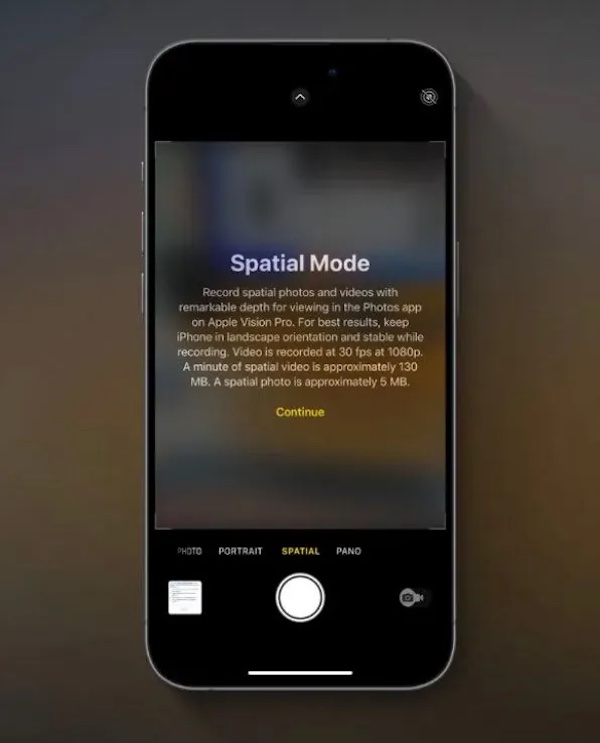
iPhone 15 Pro / Max 升级苹果 iOS 18.1 Beta 4 后支持拍摄空间照片
-

iOS 18.1为iPhone 15 Pro系列带来空间照片拍摄功能
-

初探苹果 Clean Up 功能,AI 擦除照片背景干扰元素
最新资讯
查看更多-

- 苹果 iPhone 应用精彩纷呈,iPad 用户望眼欲穿
- 2025-02-06 289
-

- 苹果官方发布指南:如何禁用 MacBook 自动开机功能
- 2025-02-05 287
-

- 苹果分享 macOS 15 Sequoia 技巧,Mac 启动行为由你掌控
- 2025-02-02 266
-

- 苹果首次公布AirPods固件升级攻略:共6步
- 2025-01-30 224
-

- 苹果 iPhone 用户禁用 Apple Intelligence 可释放最多 7GB 存储空间
- 2025-01-30 206
热门应用
查看更多-

- 快听小说 3.2.4
- 新闻阅读 | 83.4 MB
-

- 360漫画破解版全部免费看 1.0.0
- 漫画 | 222.73 MB
-

- 社团学姐在线观看下拉式漫画免费 1.0.0
- 漫画 | 222.73 MB
-

- 樱花漫画免费漫画在线入口页面 1.0.0
- 漫画 | 222.73 MB
-

- 亲子餐厅免费阅读 1.0.0
- 漫画 | 222.73 MB
-
 下载
下载
湘ICP备19005331号-4copyright?2018-2025
guofenkong.com 版权所有
果粉控是专业苹果设备信息查询平台
提供最新的IOS系统固件下载
相关APP应用及游戏下载,绿色无毒,下载速度快。
联系邮箱:guofenkong@163.com